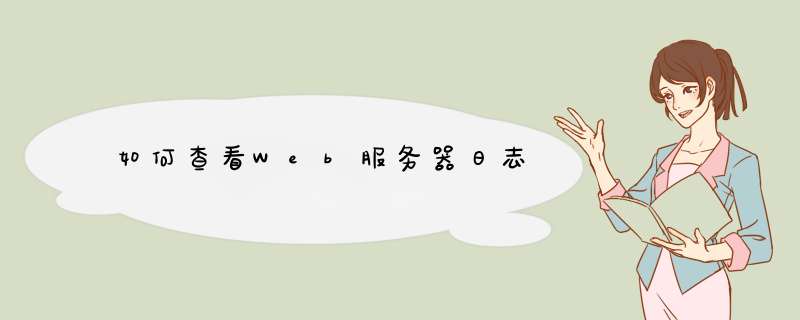
查看服务器日志文件的作用
网站服务器日志记录了web服务器接收处理请求以及运行时错误等各种原始信息。通 过对日志进行统计、分析、综合,就能有效地掌握服务器的运行状况,发现和排除错误原 因、了解客户访问分布等,更好的加强系统的维护和管理。
对于自己有服务器的朋友或是有条件可以看到服务器日志文件的朋友来说,无疑是了 解搜索引擎工作原理和搜索引擎对网页抓取频率的最佳途径。
通过这个文件,您可以了解什么搜索引擎、什么时间、抓取了哪些页面,以及可以知 道是主搜索蜘蛛还是从搜索蜘蛛抓取了您的网站等的信息。
访问原理
1、客户端(浏览器)和Web服务器建立TCP连接,连接建立以后,向Web服务器发出 访问请求(如:Get),根据HTTP协议该请求中包含了客户端的IP地址、浏览器类型、 请求的URL等一系列信息。
2、Web服务器收到请求后,将客户端要求的页面内容返回到客户端。如果出现错误,那么返回错误代码。
3、服务器端将访问信息和错误信息纪录到日志文件里。
下面我们就对本公司自己服务器其中的一个日志文件进行分析。由于文件比较长,所以我们只拿出典型的几种情况来说明。
#Software: Microsoft Internet Information Services 6.0
#Version: 1.0
#Date: 2006-05-12 03:56:30
#Fields:
date time s-sitename s-ip cs-method cs-uri-stem cs-uri-query s-port
cs-username c-ip cs(User-Agent) sc-status sc-substatus sc-win32-status
2006-05-12
03:56:30 三圆三圆三圆** 218.25.92.169 GET / - 80 - 220.181.18.98
Baiduspider+(+http://www.baidu.com/search/spider.htm) 403 14 5
/* 说明 */
上面定义了在2006年5月12日的3点56分30秒的时候,IP为220.181.18.98的百度蜘蛛通过80端口(HTTP)访问了IP为218.25.92.169的服务器的根目录,但被拒绝。
#Software: Microsoft Internet Information Services 6.0
#Version: 1.0
#Date: 2006-05-12 10:18:39
#Fields:
date time s-sitename s-ip cs-method cs-uri-stem cs-uri-query s-port
cs-username c-ip cs(User-Agent) sc-status sc-substatus sc-win32-status
2006-05-12
10:33:36 三圆三圆三圆** 218.25.92.169 GET /***/index.htm - 80 - 10.2.57.6
Mozilla/4.0+(compatible+MSIE+6.0+Windows+NT+5.1+SV1) 200 0 0
2006-05-12
10:33:36 三圆三圆三圆** 218.25.92.169 GET /***/***/***.gif - 80 - 10.2.57.6
Mozilla/4.0+(compatible+MSIE+6.0+Windows+NT+5.1+SV1) 200 0 0
/* 说明 */
上面定义了在2006年5月12日的10点33分36秒的时候,IP为10.2.57.6的用户正常访问了网站三圆三圆三圆**中***目录下的index.htm页和***/***下的***。gif图片。
#Software: Microsoft Internet Information Services 6.0
#Version: 1.0
#Date: 2006-05-12 13:17:46
#Fields:
date time s-sitename s-ip cs-method cs-uri-stem cs-uri-query s-port
cs-username c-ip cs(User-Agent) sc-status sc-substatus sc-win32-status
2006-05-12
13:17:46 三圆三圆三圆** 218.25.92.169 GET /robots.txt - 80 - 66.249.66.72
Mozilla/5.0+(compatible+Googlebot/2.1++http://www.google.com/bot.html)
404 0 2
2006-05-12 13:17:46 三圆三圆三圆** 218.25.92.169 GET / - 80 -
66.249.66.72
Mozilla/5.0+(compatible+Googlebot/2.1++http://www.google.com/bot.html)
403 14 5
/* 说明 */
上面定义了在2006年5月12日的13点17分46秒的时候,IP为66.249.66.72的Google蜘蛛访问了robots.txt文件,但没有找到此文件,有访问了此网站的根目 录,但被拒绝。
现在也有很多日志分析工具,如果您的服务器流量很大的话,作者推荐使用分析工具来分析服务器日志。
Windows Server2008 服务器的文件共享权限设置功能十分强大,通过全面发挥Server 2008服务器的文件权限设置功能,可以很大程度上保护服务器共享文件的安全,保护单位无形资产和商业机密的安全。本文详细讲述了Server 2008服务器文件夹权限设置、共享权限设置的相关技术方法,供广大网管员参考使用。同时,本文也结合第三方共享文件管理软件在管理Server
2008 共享文件方面的强大的功能,帮助企事业单位真正实现局域网共享文件管理的目的。
1.资源访问的概述
在网络中资源共享和计算机相互通信是网络形成和发展到今天的主要动力。在现代公司的内部通过软盘或u盘实现资源共享是非常低效率的,通过网络共享资源已经成为每个公司的基本需求。学会搭建文件服务器是一项最基本的技能Windows
server 2008可以提供良好的网络资源共享的功能。
? 什么是共享文件夹?? 将存储在本地计算机上的文件夹共享,以让网络中的其它用户能够访问,这种文件夹叫共享文件夹。? 共享文件夹的优点是什么?? 方便、快捷? 和其它存储介质(软盘、光盘)相比,不受文件数量和大小限制? 更新同步
2.Windows Server 服务器共享文件夹的设置与管理
2.1 设置共享文件夹在Windows Server 2008网络中,并非所有用户都可以设置文件夹共享。
首先,具备文件夹共享的用户必须是Administrator等内置组的成员;
其次,如果该文件夹位于NTFS分区,该用户必须对被设置的文件夹具备“读取”的NTFS权限。
以下介绍几种设置共享文件夹的方法。方法1.利用“共享文件夹向导”创建共享文件夹(1)打开“计算机管理”窗口,然后单击“共享文件夹 |
共享”子结点。(2)在窗口的右边显示出了计算机中所有共享文件夹的信息。如果要建立新的共享文件夹,可通过选择主菜单“操作”中的“新建共享”子菜单,或者在左侧窗口鼠标右击“共享”子结点,选择“新建共享”,打开“共享文件夹向导”,单击“下一步”按钮,打开对话框输入要共享的文件夹路径。
(3)单击“下一步”按钮,输入共享名称、共享描述,在共享描述中输入对该资源的描述信息,方便用户了解其内容。
(4)单击“下一步”按钮,用户可以根据自己的需要设置网络用户的访问权限。或者选择“自定义”来定义网络用户的访问权限。单击“完成”按钮,即完成共享文件夹的设置。
方法2.
在“我的电脑”或“资源管理器”中创建共享文件夹在“我的电脑”或“资源管理器”中,选择要设置为共享的文件夹,鼠标右键激活快捷菜单,将“共享”菜单项选中后,打开“文件共享”窗口,在该窗口进行相关的操作。
文件夹共享设置完成后,该文件夹图标将被自动添加人形标志。
方法3.
一个文件夹的多个共享当需要一个文件夹以多个共享文件夹的形式出现在网络中时,可以为共享文件夹添加共享。以鼠标右键单击一个共享文件夹,选择“属性”命令并在随后出现的对话框中单击“共享”标签,弹出“共享”选项卡。
单击该选项卡中的“高级共享”按钮,将出现 “高级共享”对话框,单击“添加”
,除了可以设置新的共享名外还可以为其设置相应的描述、访问用户数量限制和共享权限。
方法4.
隐藏共享文件夹有时一个文件夹需要共享于网络中,但是出于安全因素等方面的考虑,又不希望这个文件夹被人们从网络中看到,这就需要以隐藏方式共享文件夹。
Windows Server 2008中设置隐藏共享文件夹不同于Windows Server
2003及以前版本,它只能使用命令行形式实现,具体是实现方法是:(1)打开“开始”菜单,选择“运行”命令后,在弹出的对话框中输入“cmd”命令,打开命令窗口。
(2)在窗口中键入:net share例如,需要共享驱动器D上路径\users\mytest中名为demo的文件夹,可以键入: net
share demo=d:\users\mytest
方法5.通过公用文件夹共享文件在Windows Server
2008服务器中可以通过系统默认的“公用文件夹”来实现文件的共享。放入公用文件夹的任何文件或文件夹都将自动与具有访问公用文件夹权限的用户共享。Windows
Server 2008服务器系统中只有一个公用文件夹,选择“计算机 | 公用”命令后,即可打开公用文件夹窗口。
访问共享文件夹
当用户知道网络中某台计算机上有需要的共享信息时,就可在自己的计算机上使用这些资源,与使用本地资源一样。方法1.搜索文件或文件夹(1)打开“开始
| 网络”,可以看到该局域网中的计算机。(2)选择资源所在的计算机,并在“搜索”文本框中键入要搜索的关键字,进行搜索或“高级搜索”。
方法2.映射网络驱动器若用户在网上共享资源时,需要频繁访
进WIN2008服务器,点击开始,找到控制面... 1 点击进入控制面板,找到管理工具。 2 找到管理工具,点击事件查看器。 3 进入事件查看器,Windows日志,点... 4 查看事件查看器的右方,我们会看到属性... 5 点击属性后,我们会看到服务器日志的路... 6 打开C:\Windows\System32\winevt,再打。欢迎分享,转载请注明来源:夏雨云

 微信扫一扫
微信扫一扫
 支付宝扫一扫
支付宝扫一扫
评论列表(0条)